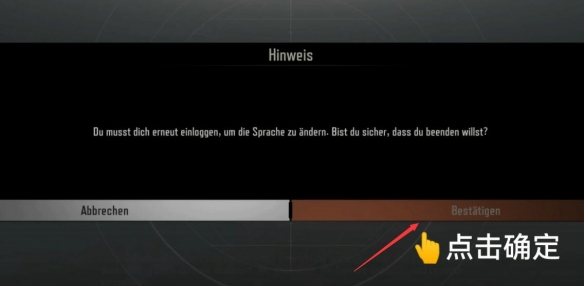Word文档自动生成目录的详细步骤与技巧
- 游戏动态
- 2025-10-28 18:02:38
- 1
准备工作:给标题“化妆”
在生成目录之前,最关键的一步是告诉Word哪些是标题,你不能只是把文字加粗、放大,那样Word是认不出来的,你需要使用“样式”。
- :用鼠标选中你想要作为目录项的标题文字(第一章”、“项目背景”、“等)。
- 应用样式:在Word软件顶部的【开始】菜单栏中,找到一个叫“样式”的区域,这里有很多预设的格式,标题1”、“标题2”、“标题3”等。
- 1” 相当于最大的一级标题,比如书的“章”。
- 2” 是下一级标题,比如章的下一节“1.1”。
- 3” 是更下一级,1.1.1”。
- 的级别,依次为它们套上对应的样式。 (来源:Microsoft Office官方支持文档)
技巧1:快速应用样式后,你可以使用快捷键来快速套用样式:
Alt + Ctrl + 1应用“标题1”Alt + Ctrl + 2应用“标题2”Alt + Ctrl + 3应用“标题3”
技巧2:修改样式外观 如果你不喜欢Word自带的标题样式(比如颜色、字体),可以修改它,右键点击“样式”里的“标题1”,选择“修改”,然后就可以随意调整字体、大小、颜色等,修改后,所有用了“标题1”样式的文字都会自动更新,非常方便。
插入自动目录 都正确设置好样式后,插入目录就非常简单了。
- 定位光标:将鼠标光标放在你想要放置目录的位置,通常是文档的最开头。
- 插入目录:
- 点击顶部的【引用】菜单栏。
- 在最左边找到【目录】按钮,点击它。
- 会弹出一个下拉菜单,里面有几个现成的目录模板,选择“自动目录”下的任意一种即可,Word会自动识别所有你设置了“标题”样式的文字,并把它们按级别生成一个整齐的目录,同时还会自动填上页码。
更新目录(最重要的一步)
当你写完文档后,可能会增加或删除一些内容,导致页码或标题发生变化,这时,你不需要手动修改目录。
- 点击目录:用鼠标在生成的目录区域任意位置点击一下,整个目录会出现灰色底纹。
- 更新目录:目录区域的左上角会出现一个“更新目录”的按钮,点击它,或者,你也可以在目录上右键单击,选择“更新域”。
- 选择更新类型:
- 只更新页码:如果你只是增加了内容,导致页码变了,但标题文字没变,选这个。
- 更新整个目录:如果你不仅改了页码,还增加、删除或修改了标题文字,一定要选这个。
- 点击“确定”后,目录就会立刻变得和文档内容完全一致。
技巧3:让目录更美观 在插入目录时,不要直接选“自动目录”,可以点击下拉菜单底部的【自定义目录】,你可以:
- 调整显示级别:如果你的标题有四级(标题1到标题4),但只想在目录中显示前三級,就在这里把“显示级别”改成3。
- 修改前导符和页码之间的那些点线,你可以换成虚线或者直线。
技巧4:检查遗漏的标题 如果发现生成的目录里缺少某个标题,99%的原因是你忘记给那个标题应用“标题”样式了,回去检查那个标题,用第一步的方法给它“化妆”一下,然后再更新目录即可。
总结一下核心要点:用好“样式”设置标题,然后在“引用”里插入目录,最后记得“更新目录”,只要掌握了这三点,处理任何文档的目录都会非常轻松。
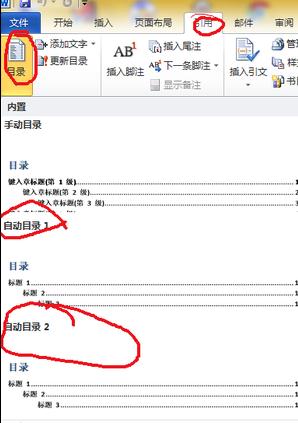
本文由东郭宛儿于2025-10-28发表在笙亿网络策划,如有疑问,请联系我们。
本文链接:http://www.haoid.cn/yxdt/50092.html